Comment rejoindre le programme Google Home Preview pour Chromecast et Google Nest
Google a tendance à prendre son temps pour déployer les mises à jour du micrologiciel pour les haut-parleurs Chromecast, Google Nest ou Google Home. À partir de l'annonce initiale, les mises à jour du micrologiciel de ces appareils peuvent prendre jusqu'à quelques mois pour atteindre votre appareil.
Étant donné que les mises à jour du micrologiciel ont généralement tendance à ajouter de nouvelles fonctionnalités ou à corriger certains bogues, vous cherchez peut-être un moyen d'installer les mises à jour sur votre Chromecast ou un autre appareil Google Nest dès que possible.
Vous pouvez envisager de rejoindre le programme de prévisualisation de Google pour ses appareils Chromecast et Nest dans un tel scénario. Nous allons vous montrer comment.
Pourquoi rejoindre le programme d'aperçu de Google pour Chromecast et Nest ?
Une fois que vous avez rejoint le programme Preview de Google, vous pouvez essayer de nouvelles fonctionnalités sur vos haut-parleurs Chromecast, Google Nest ou Home avant que l'entreprise ne les déploie au grand public.
Dans le cadre du programme, vous pouvez également donner votre avis à Google sur les divers changements et nouvelles fonctionnalités qu'il ajoute à ses appareils Nest ou Chromecast via les mises à jour du micrologiciel. Vos enceintes Chromecast ou Nest seront toujours à la pointe de la réception des nouvelles mises à jour du micrologiciel.

Notez que le programme de prévisualisation de Google pour les enceintes Chromecast ou Nest/Home n'est pas un programme bêta. La société ne publie pas de nouvelles fonctionnalités sur sa chaîne Preview Program tant qu'elle ne pense pas qu'elles sont prêtes à être utilisées par le public.
Néanmoins, il est possible que les mises à jour du micrologiciel déployées dans le canal de prévisualisation soient boguées ou puissent entraîner des problèmes de stabilité. C'est aussi pourquoi le programme Preview existe en premier lieu. Il permet à Google de tester une prochaine version du micrologiciel avec un petit nombre d'utilisateurs pour s'assurer qu'elle ne cause aucun problème avant de la déployer au public.
Si vous possédez le Google Nest Hub de première génération, vous devez rejoindre le programme d'aperçu pour obtenir la mise à jour du système d'exploitation Fuchsia . Une fois intégré au programme, votre écran ou haut-parleur Nest doit également être le premier à bénéficier de l'assistance Matter .
Dans le cadre du programme, vous avez également la possibilité d'envoyer vos commentaires à Google sur la mise à jour du micrologiciel et les problèmes auxquels vous êtes confronté.
Quels appareils sont compatibles avec le programme Preview de Google Home ?
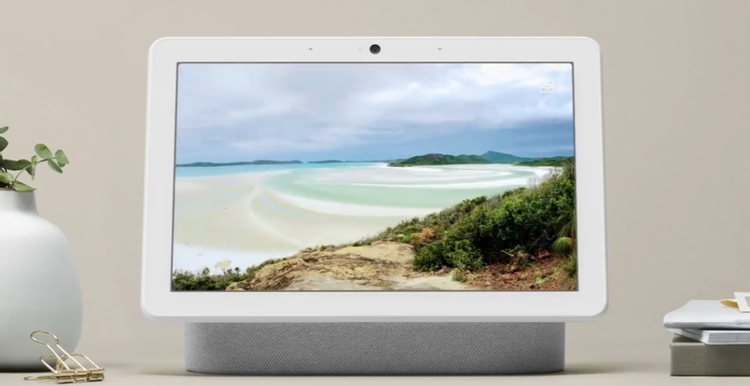
Les appareils suivants sont compatibles avec le programme Preview de Google :
- Chromecast
- Chromecast (2e génération)
- Chromecast (3e génération)
- Chromecast Ultra
- Chromecast Audio
- Google Nest Hub
- Google Nest Mini
- Google Nest Audio
- Google Home mini
- Google Home
- Google Home Max
Comment rejoindre le programme Google Preview pour les enceintes Chromecast et Nest
- Ouvrez l'application Google Home sur votre appareil Android ou iPhone .
- Recherchez votre enceinte Chromecast, Google Home ou Google Nest dans la liste des appareils et appuyez dessus.
- Sur la page de l'appareil qui s'ouvre, appuyez sur le bouton Paramètres situé dans le coin supérieur droit. Naviguez ensuite vers Informations sur l' appareil > Aperçu du programme .
- Appuyez sur le bouton Rejoindre le programme .
Une fois que vous avez rejoint le programme d'aperçu, Google vous enverra un e-mail à chaque fois qu'il déploiera une nouvelle mise à jour d'aperçu pour votre appareil.
Si l'option Aperçu du programme n'apparaît pas dans votre application Google Home pour un appareil spécifique, cela signifie que la chaîne d'aperçu est actuellement pleine et que Google n'accepte pas de nouveaux membres pour cela.
N'oubliez pas que si vous réinitialisez votre enceinte Chromecast, Nest ou Google Home, vous devrez à nouveau rejoindre le programme après l'avoir configuré.
Comment savoir si votre appareil exécute le micrologiciel de prévisualisation
Une fois que vous avez rejoint le programme de prévisualisation, votre enceinte Chromecast, Nest ou Google Home n'obtiendra pas immédiatement le micrologiciel de prévisualisation. Votre appareil n'obtiendra le prochain firmware d'aperçu que lorsque Google décidera de le déployer.
Jusqu'à ce que cela se produise, vous devriez voir un message "En attente de la prochaine mise à jour du micrologiciel de prévisualisation". Si votre appareil exécute déjà un aperçu du micrologiciel, vous devriez voir le "Aperçu du micrologiciel" suivi du numéro du micrologiciel.
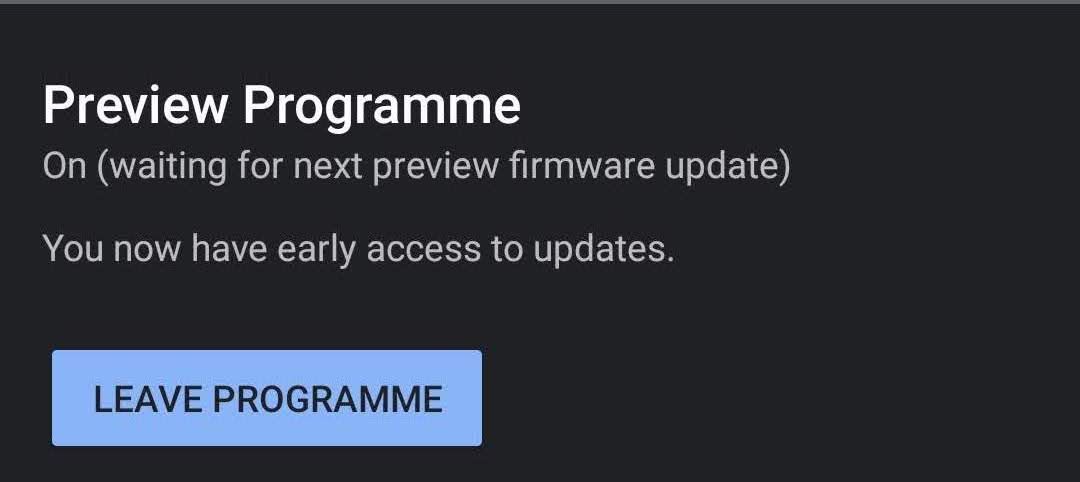
Comment quitter le programme Google Home Preview
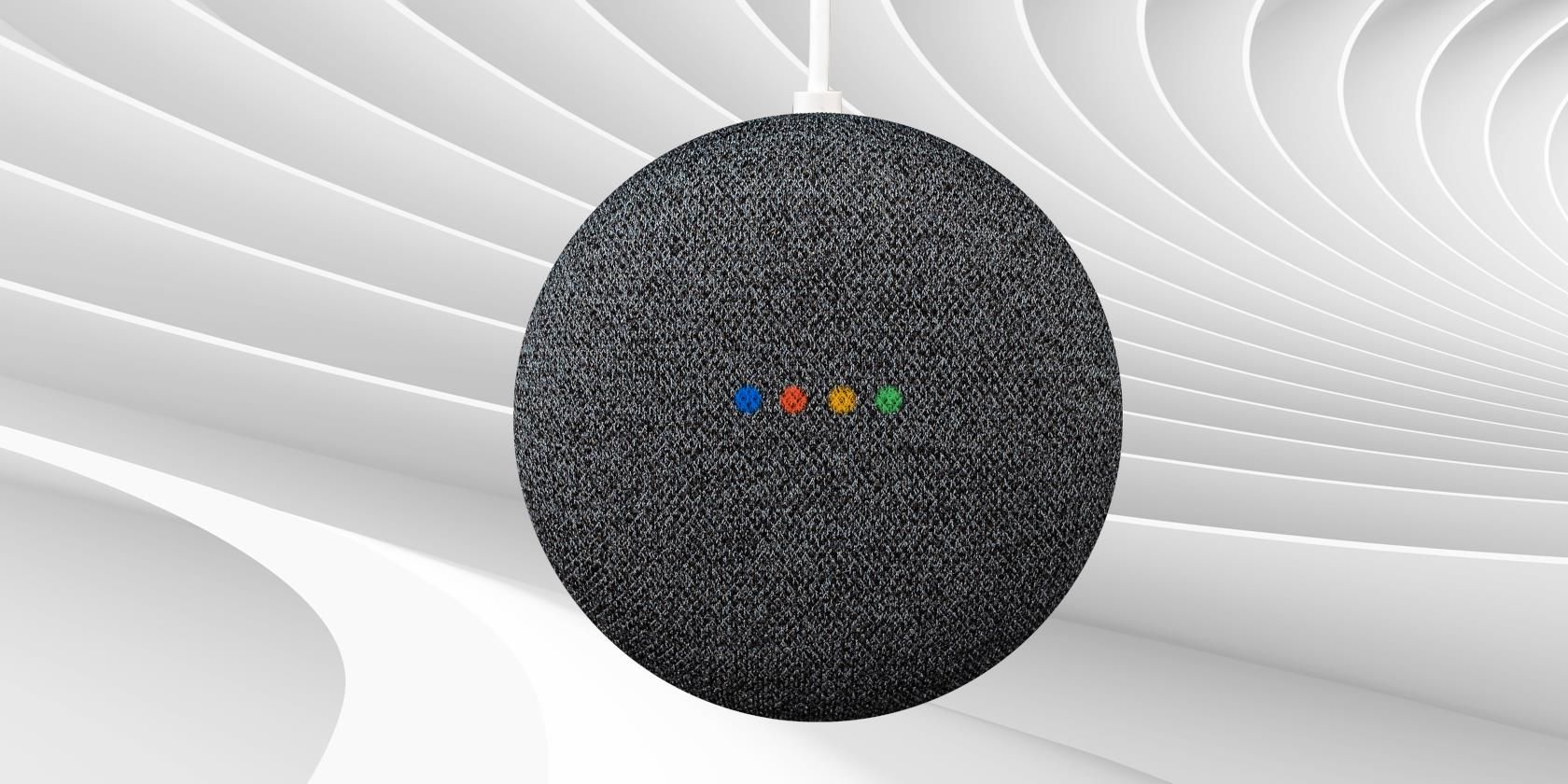
Si vous n'aimez pas le programme et souhaitez le quitter pour une raison quelconque, vous pouvez suivre les étapes ci-dessous.
- Ouvrez l'application Google Home.
- Recherchez votre enceinte Chromecast, Google Home ou Google Nest dans la liste des appareils et appuyez dessus.
- Sur la page de l'appareil qui s'ouvre, appuyez sur le bouton Paramètres situé dans le coin supérieur droit. Naviguez ensuite vers Informations sur l' appareil > Aperçu du programme .
- Vous devriez voir l'option Quitter le programme . Appuyez dessus pour quitter le canal de prévisualisation.
Une fois que vous quittez la chaîne de prévisualisation, votre enceinte Chromecast, Nest ou Google Home ne revient pas immédiatement au micrologiciel de production. Le micrologiciel de production sera transmis à votre appareil dans une semaine ou deux après avoir quitté le canal de prévisualisation.
Rejoignez le programme de prévisualisation de Google pour prévisualiser les mises à jour
Faire partie du programme Preview de Google n'apporte pas vraiment d'avantages évidents au début.
Cependant, si vous aimez essayer de nouvelles fonctionnalités dès qu'elles sont disponibles, vous pouvez le faire pour votre enceinte Chromecast, Nest ou Google Home en participant à ce programme.
